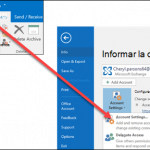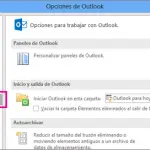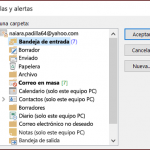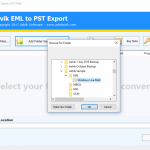Inscribirse en otro servicio más es una molestia en estos días, especialmente cuando cada plataforma, programa y proyecto quiere que te inscribas. Y cuando eres parte de tres, cuatro o incluso cinco proveedores de correo electrónico diferentes, puede ser tedioso y, para ser franco, ridículo hacer malabares con tantas cuentas de correo electrónico. ¿No sería bueno que pudieras canalizar tus correos electrónicos de Outlook a otra dirección de correo electrónico, una que te guste usar? Lo creas o no, puedes. Se llama «reenvío», y no es estrictamente para reenviar correos electrónicos dentro del mismo proveedor de correo.
El reenvío, en este contexto, le da el poder de enviar todos los correos electrónicos que aparecen en su buzón de correo de Outlook a otra dirección de correo electrónico. Esto puede hacer tu vida más fácil al dejar de hacer malabares con varios servicios de correo electrónico y concentrarte en uno, preferentemente un proveedor de correo electrónico que realmente te guste usar.
Este artículo no es un golpe contra el correo de Outlook. A algunos les gusta Google Gmail, a otros Yahoo! Mail y a otros les gusta Outlook Mail. Pero hay tres proveedores de correo electrónico diferentes y mucha gente tiene al menos dos de esos tres, y esos son sólo algunos de los más populares. Ser capaz de reenviar correos electrónicos de un lugar a otro es una mejor gestión y hace que la transferencia a un proveedor de correo electrónico diferente sea mucho más fácil.
Cómo reenviar el correo de Outlook
1. Localiza tu navegador preferido y enciéndelo. 2. Dirígete a la página principal de Outlook. Cuando te redirijan, inicia sesión en Outlook con tu cuenta de Microsoft si aún no has iniciado sesión.
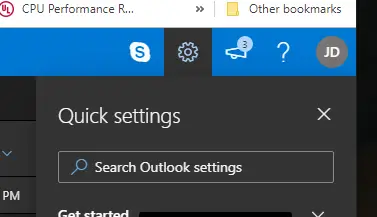
2. Ahora que estás en tu bandeja de entrada, abre la Configuración haciendo clic en el icono del engranaje en la esquina superior derecha de la página. Al hacerlo, aparecerá un panel en el lado derecho, que es tu «Configuración rápida».
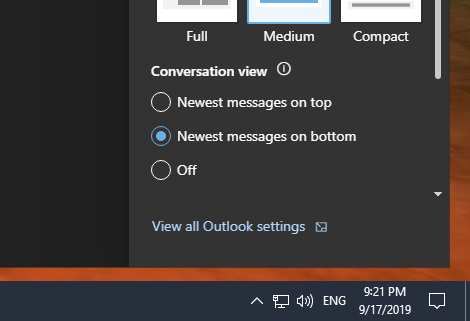
3. En el panel de configuración rápida, haz clic en » View all Outlook Settings » situado cerca de la parte inferior del panel. Se abrirá una ventana grande en el centro de tu página. Esa es tu ventana de Configuración de Outlook.
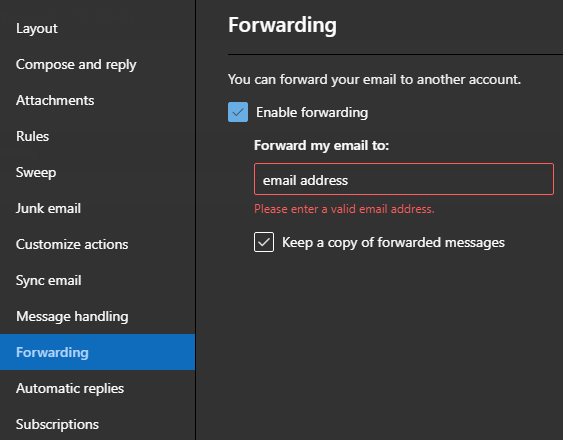
4. En la columna izquierda de la configuración de Outlook, elige la pestaña Reenvío . La encontrarás cerca de la parte inferior de la columna. 5. En el centro de la ventana, pon una marca de verificación en la casilla junto a Enable Forwarding , y luego marca la dirección de correo electrónico a la que quieres reenviar tus correos electrónicos.
Si desea conservar una copia de los correos electrónicos enviados a Outlook y hacer que sus correos electrónicos sean reenviados, ponga una marca de verificación en «Conservar una copia de los mensajes reenviados», lo cual seguirá reenviando sus correos electrónicos, pero también conservará una copia en Outlook. Con esta opción desmarcada, nunca verás aparecer ningún correo electrónico enviado a tu cuenta de Outlook.
5. En la esquina superior derecha de la ventana, haga clic en Guardar .
Cómo especificar el reenvío de correos electrónicos
Si no desea inundar una de sus cuentas de correo electrónico con todos sus correos electrónicos de Outlook, puede especificar una cuenta de correo electrónico específica. Por ejemplo, si sólo quieres que los correos de tu jefe sean reenviados a otro correo, puedes hacerlo con la función Regla de Outlook.
1. Mientras estás en tu bandeja de entrada, haz clic en Ajustes en la esquina superior derecha de la página, que es un icono de engranaje.
2. Después de abrir la Configuración rápida desde la derecha, haz clic en Ver todos los ajustes de Outlook en la parte inferior del panel.
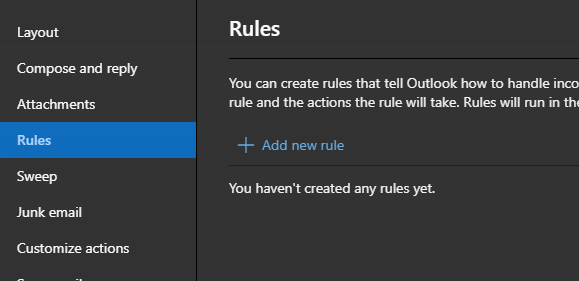
3. En la ventana de configuración de Outlook, haz clic en Reglas en la columna de la izquierda, cerca de la parte superior. A continuación, en el centro, haz clic en + Add New Rule .
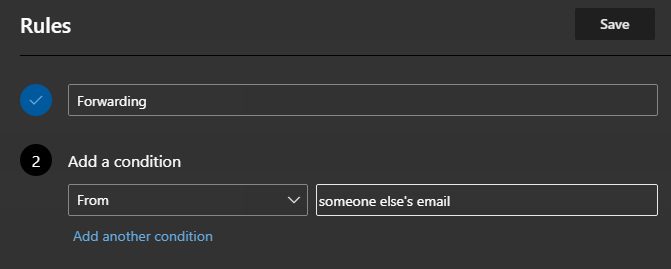
4. 4. Dale a tu regla un nombre en la parte superior, y luego haz clic en Add a Condition . La regla más simple es elegir » From » en el menú desplegable y especificar la dirección de correo electrónico .
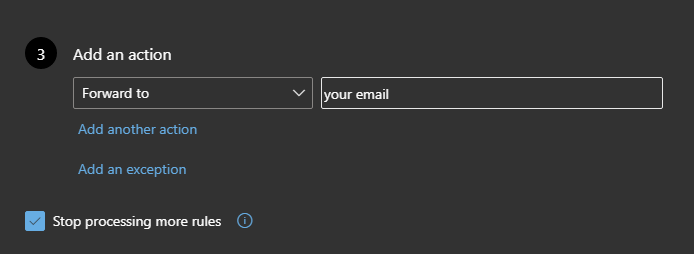
5. Baje a » Agregar una acción ,» y haga clic en » Reenviar a » y marque el correo electrónico al que desea que se reenvíen todos los correos electrónicos de esa persona específica.
Hay muchas más variaciones que puedes usar para las reglas, como añadir excepciones y añadir condiciones y acciones adicionales.